C#的DevExpress的winform相关空间的相关学习
1、LabelControl介绍
2、XtraForm的介绍
3、SimpleButton的介绍
4、TextEdit的介绍
5、ButtonEdit的介绍
6、CheckEdit的介绍
7、CheckButton的介绍
8、ToggleSwitch的介绍
9、MemoEdit的介绍
10、SpinEdit的介绍
11、DateEdit的介绍
12、TimeEdit的介绍
13、ColorAndFontEdit介绍
14、CalendarControl的介绍
15、CalcEdit的介绍
16、RatingControl的介绍
17、ComboBoxEdit的介绍
18、CheckedComboBox的介绍
19、LookUpEdit的介绍
20、ListBoxControl的介绍
21、CheckedListBoxControl的介绍
22、ImageListBoxControl的介绍
23、RadioGroup的介绍
24、TrackBarControl的介绍
25、ProgressBarControl的介绍
25、MarqueeProgressBarControl的介绍
26、ImageEdit的介绍
27、PictureEdit的介绍
28、ImageSlider的介绍
29、PanelControl的介绍
30、GroupControl的介绍
31、SplitContainerControl的介绍
32、SplitterControl的介绍
33、StackPanel的介绍
34、TablePanel的介绍
35、XtraTabControl的介绍
1、LabelControl控件介绍
常用的属性
Appearance:定义 LabelControl 的外观样式。可以设置字体、前景色、背景色和文本对齐方式等。
AutoEllipsis:指定是否自动省略长文本。如果设置为 true,则当标签文本超出控件宽度时,末尾部分将以省略号(…)显示。
AutoSize:指定是否自动调整标签大小以适应文本内容。可以根据文本的长度自动调整标签的宽度和高度。
Text:标签的文本内容。
TextAlignment:指定标签文本的对齐方式,可以是左对齐、右对齐、居中对齐等。
Padding:指定标签内容与标签边界之间的内边距。
LineAlignment:指定多行文本的对齐方式。适用于 AutoSize 设置为 true 且文本跨多行显示时。
UseMnemonic:指定是否启用助记符。如果设置为 true,则标签文本中使用的"&"符号将被解释为助记符。
AppearanceDisabled、AppearanceHover、AppearancePressed:定义在不同状态下的标签外观样式,例如禁用状态、悬停状态和按下状态。
AutoSizeMode
1、None: 标签文本不会自动调整大小。它将根据设置的字体和边距值显示文本,并根据所需的空间换行。
2、Vertical: 标签文本会根据控件的宽度进行自动调整大小。如果文本长度超过了控件的宽度,它将自动换行以适应控件的高度。
3、Horizontal: 标签文本会根据控件的高度进行自动调整大小。如果文本长度超过了控件的高度,它将自动缩小字体大小以适应控件的宽度。
4、Both: 标签文本会根据控件的宽度和高度进行自动调整大小。如果文本长度超过了控件的宽度或高度,它将自动换行并缩小字体大小以适应控件的尺寸。
2、XtraForm控件介绍
常用的属性
Text:窗体的标题文本。
Icon:窗体的图标。
StartPosition:窗体的初始位置。
Size:窗体的大小。
MinimumSize:窗体的最小尺寸限制。
MaximumSize:窗体的最大尺寸限制。
WindowState:窗体的状态(正常、最小化、最大化)。
ControlBox:是否显示窗体的控制框(包括最小化、最大化和关闭按钮)。
MinimizeBox:是否显示最小化按钮。
MaximizeBox:是否显示最大化按钮。
ShowInTaskbar:是否在任务栏中显示窗体。
FormBorderStyle:窗体的边框样式。
AllowResize:是否允许调整窗体大小。
AutoScaleMode:窗体的自动缩放模式。
Opacity:窗体的不透明度。
StartPosition:窗体的初始位置。
AutoSizeMode:窗体的自动调整大小模式。
KeyPreview:窗体是否捕获键盘事件。

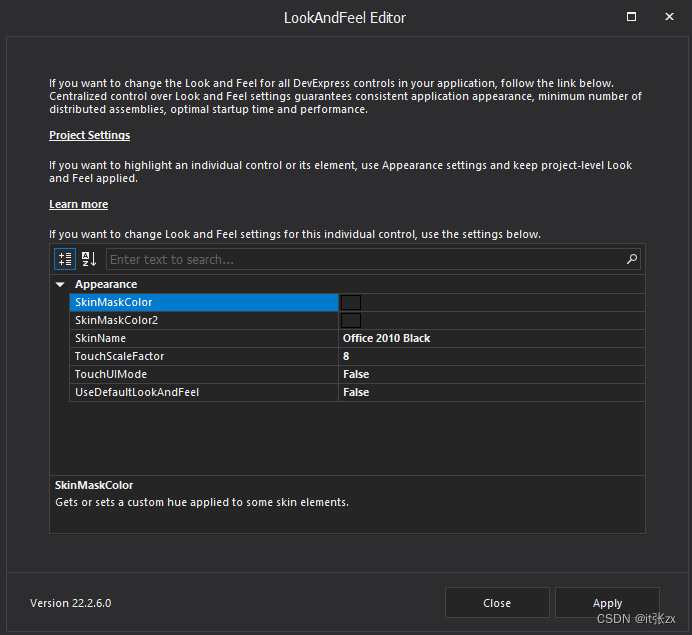
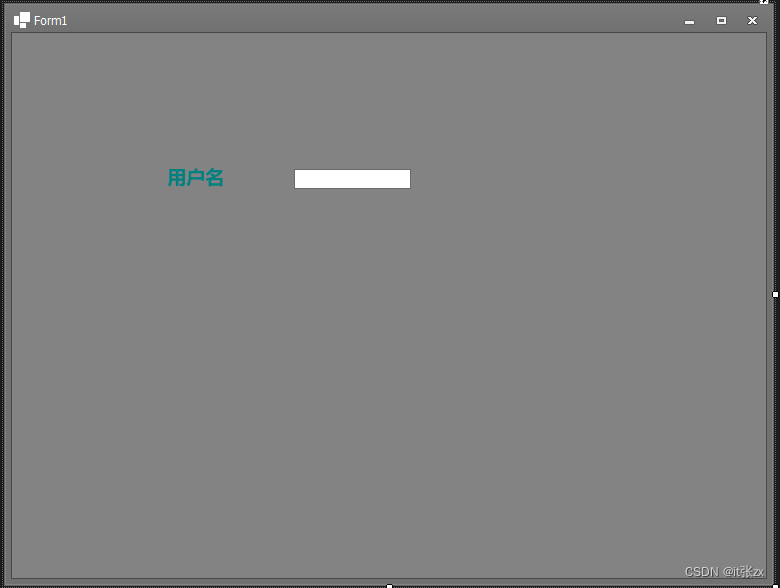
3、SimpleButton的介绍
1、外观和样式:SimpleButton 支持多种外观样式和皮肤,可以通过 LookAndFeel 和皮肤设置来自定义按钮
的外观。你可以选择不同的样式,如平面样式、浮雕样式、三维样式等,以适应应用程序的整体外观风格。
2、文本和图像:SimpleButton 可以显示文本标签和可选的图像。你可以设置按钮上显示的文本和图像,并通过
自定义布局来控制它们的位置和对齐方式。
3、事件处理:SimpleButton 支持常见的按钮事件,如点击事件(Click)、鼠标进入事件(MouseEnter)、
鼠标离开事件(MouseLeave)等。你可以订阅这些事件,根据需要执行相应的操作。
4、状态和交互性:SimpleButton 支持不同的按钮状态,如正常状态、悬停状态、按下状态等。当鼠标悬停在按
钮上或按下按钮时,按钮的外观和交互性可以自动变化,以提供视觉反馈和用户体验。
5、快捷键:SimpleButton 支持设置快捷键,使用户可以通过键盘操作来触发按钮的点击事件。你可以使用Alt、
Ctrl 或 Shift 等键盘修饰键与指定的按键组合来设置按钮的快捷键。
6、命令绑定:SimpleButton 可以与命令模式配合使用,通过将按钮与特定的命令对象绑定,实现更灵活的按钮
行为和命令执行。
7、自定义绘制:SimpleButton 允许你自定义按钮的绘制方式,通过继承 SimpleButton 控件并重写绘制方
法,可以实现自定义的按钮外观和效果。
SimpleButton常用的属性
Appearance:按钮的外观样式和皮肤设置。
Text:按钮上显示的文本。
Image:按钮上显示的图像。
ImageLocation:图像在按钮上的位置。
ImageToTextAlignment:图像和文本之间的对齐方式。
ImageOptions:用于进一步配置和自定义按钮图像的选项。
ButtonStyle:按钮的样式(普通、复选框、单选框等)。
ShowFocusRectangle:是否显示焦点矩形框。
AllowFocus:按钮是否可以获取焦点。
Enabled:按钮是否可用。
Visible:按钮是否可见。
Width、Height:按钮的宽度和高度。
TabIndex:按钮在 Tab 键遍历中的顺序。
ToolTip:按钮的工具提示文本。
Shortcut:按钮的快捷键设置。
UseOsThemes:是否使用操作系统的主题设置。
UseWaitCursor:在按钮点击期间是否显示等待光标。
4、TextEdit的介绍
1、文本输入和显示:TextEdit 允许用户输入文本,并将其显示在控件中。用户可以通过键盘输入、粘贴文本或使用输入法进行输入。
2、多行文本:TextEdit 支持多行文本输入,可以根据需要设置为单行或多行模式。对于多行模式,可以控制文本框的行数和滚动条的显示。
3、密码模式:TextEdit 可以设置为密码模式,用于输入敏感信息,如密码或验证码。密码模式会将输入的文本显示为掩码字符,以增加安全
性。
4、格式化和验证:TextEdit 支持格式化和验证输入的文本。你可以指定输入的文本格式,如日期、数字、货币等,并进行验证以确保输入的文
本符合指定的格式要求。
5、自动完成:TextEdit 可以与自动完成功能集成,提供自动完成建议列表,以便用户选择或输入文本。
6、外观和样式:TextEdit 提供了丰富的外观和样式选项,可以自定义文本框的外观,如背景色、边框样式、字体颜色等。
7、事件处理:TextEdit 支持各种事件,如文本更改事件、键盘事件等,可以根据需要对这些事件进行处理。
8、数据绑定:TextEdit 可以与数据源进行绑定,方便在表单或界面中显示和编辑数据。
9、快捷键和操作:TextEdit 支持常用的文本操作,如剪切、复制、粘贴、撤销、重做等。还可以使用快捷键来执行这些操作,提高用户的操作
效率。
TextEdit常用属性
Text:用于获取或设置文本框中显示的文本内容。
MaxLength:用于限制用户在文本框中输入的最大字符数。
Multiline:指示文本框是否为多行模式。当设置为 true 时,文本框可以显示和接受多行文本输入。
PasswordChar:在密码模式下,用于设置密码字符的掩码字符。
EditMask:用于指定输入文本的格式。可以使用预定义的格式字符串或自定义格式来限制输入的文本。
MaskType:指示文本框的输入掩码类型,可以是数字、日期、正则表达式等。
NullText:用于在文本框为空时显示的提示文本。
ReadOnly:指示文本框是否为只读模式。当设置为 true 时,用户无法编辑文本框的内容。
BorderStyle:用于设置文本框的边框样式,如无边框、单线边框等。
BackColor:用于设置文本框的背景颜色。
ForeColor:用于设置文本框中文本的前景颜色。
Font:用于设置文本框中文本的字体。
Alignment:用于设置文本框中文本的对齐方式,如左对齐、右对齐、居中对齐等。
AcceptsReturn:指示文本框是否接受回车键输入。当设置为 true 时,用户按下回车键时将创建新行。
AcceptsTab:指示文本框是否接受 Tab 键输入。当设置为 true 时,用户按下 Tab 键时将插入制表符。
ScrollBars:用于指定文本框的滚动条的可见性和类型。
UseSystemPasswordChar:设置为True开启密码隐藏字符
DevExpress 22.2 版本的LookAndFeel
Style:用于设置或获取应用程序的整体样式。可以通过设置为 DevExpress.LookAndFeel.LookAndFeelStyle.Skin 来启用皮肤样式。
ActiveStyle:用于设置或获取当前应用程序的外观样式。可以通过设置为 DevExpress.LookAndFeel.LookAndFeelStyle.Skin 来启用皮肤样式。
SkinName:用于设置或获取应用程序使用的皮肤的名称。可以通过设置为预定义的皮肤名称或自定义的皮肤名称来更改应用程序的外观。
PaletteName:用于设置或获取应用程序使用的调色板的名称。调色板可以改变控件的颜色和外观。
LookAndFeelChanged:事件,当应用程序的外观样式发生更改时触发。
UserLookAndFeel:静态属性,用于获取当前用户界面的外观设置。
SetSkinStyle:静态方法,用于在运行时更改皮肤样式。
SetSkinMaskColors:静态方法,用于更改应用程序中所有控件的皮肤掩码颜色。
SetStyle:静态方法,用于在运行时更改整个应用程序的样式。
5、ButtonEdit的介绍
1、显示文本:ButtonEdit可用于显示文本内容。用户可以通过键盘输入或粘贴文本来编辑内容。
2、按钮操作:ButtonEdit包含一个按钮,用户可以单击该按钮来执行操作。这个按钮可以用于清除文本、打开文件选择对话框等。按钮的外观
和行为可以进行自定义设置。
3、自动完成:ButtonEdit支持自动完成功能,用户在文本框中输入时,会根据预定义的选项列表自动匹配和完成文本。这对于提供快速输入和
减少输入错误非常有用。
4、格式化和验证:ButtonEdit支持格式化和验证输入的文本。您可以定义输入的格式,例如日期、时间或货币,并验证输入是否符合特定的
规则。
5、自定义外观:您可以根据应用程序的外观需求自定义ButtonEdit的外观。DevExpress提供了丰富的外观选项和主题支持,使您能够创建适
合您应用程序样式的ButtonEdit控件。
常用属性
Text:获取或设置ButtonEdit中显示的文本内容。Mask:获取或设置ButtonEdit的掩码,用于限制输入的格式。例如,您可以使用掩码来指定日期、时间、货币等特定格式。MaskType:获取或设置掩码的类型。可以选择的选项包括None(无掩码)、Simple(简单掩码)和RegEx(正则表达式掩码)。ButtonVisible:获取或设置按钮是否可见。您可以通过设置此属性来控制是否显示与ButtonEdit关联的按钮。ButtonGlyph:获取或设置按钮的图标。可以使用此属性来设置按钮上显示的图标。ButtonKind:获取或设置按钮的类型。可以选择的选项包括Clear(清除按钮)和DropDown(下拉按钮)。NullText:获取或设置当ButtonEdit的文本为空时显示的占位符文本。Enabled:获取或设置ButtonEdit是否启用。设置为false将禁用ButtonEdit,并且用户将无法编辑其内容。ReadOnly:获取或设置ButtonEdit是否为只读。当设置为true时,用户无法编辑ButtonEdit中的文本。
6、CheckEdit的介绍
DevExpress的CheckEdit控件是一个用于显示和编辑布尔值(true/false)的复选框控件。它可以让用户选择或取消选择一个选项。
以下是CheckEdit控件的一些特点和功能:
1. 显示状态:CheckEdit以复选框的形式显示一个选项的状态。选中复选框表示选项为true,未选中表示选项为false。
2. 数据绑定:CheckEdit可以与数据源进行绑定,方便地显示和编辑布尔值。您可以将CheckEdit与数据模型中的属性关联,使其自动反映属
性的值,并且在用户更改复选框状态时更新属性值。
4. 三态模式:CheckEdit还支持三态模式,允许复选框的状态为true、false或null。这对于表示未选择的选项或无效的状态非常有用。
5. 事件处理:CheckEdit可以响应用户与复选框的交互。您可以订阅各种事件,如CheckedChanged事件,以便在用户更改复选框状态时执行
特定的操作或逻辑。
6. 自定义外观:CheckEdit提供了丰富的外观选项,您可以自定义复选框的样式、大小、颜色等。这使您能够根据应用程序的需求来调
CheckEdit的外观。
7. 可访问性:DevExpress的控件通常具有良好的可访问性,包括CheckEdit。这意味着CheckEdit可以与屏幕阅读器和辅助功能工具一起使
用,以提供更好的用户体验。
常用属性
DevExpress的CheckEdit控件具有许多常用的属性,用于自定义其外观和行为。以下是一些常见的CheckEdit属性:
Checked:获取或设置CheckEdit的选中状态。可以将其设置为true表示选中,false表示未选中。Text:获取或设置CheckEdit旁边显示的文本内容。CheckStyle:获取或设置CheckEdit的显示样式。可以选择的选项包括Default(默认样式,复选框位于文本的前面)和Radio(单选样式,类似于单选按钮)。CheckState:获取或设置CheckEdit的选中状态。可以选择的选项包括Unchecked(未选中)、Checked(选中)和Indeterminate(不确定)。AllowGrayed:获取或设置是否允许CheckEdit的状态为不确定。当设置为true时,CheckState可以为Indeterminate,否则只能为Unchecked或Checked。Appearance:获取或设置CheckEdit的外观样式。您可以通过该属性设置CheckEdit的背景色、前景色、边框等。Enabled:获取或设置CheckEdit是否启用。设置为false将禁用CheckEdit,并且用户无法交互或更改其状态。ReadOnly:获取或设置CheckEdit是否为只读。当设置为true时,用户无法更改CheckEdit的状态。TabStop:获取或设置CheckEdit是否可以通过Tab键进行焦点切换。AutoCheck:获取或设置CheckEdit是否在用户点击时自动更改其状态。当设置为true时,单击CheckEdit将自动更改其选中状态。
7、CheckButton的介绍
DevExpress的CheckEdit是一个常用的复选框控件,用于显示和编辑布尔值(true/false)。它允许用户选择或取消选择一个选项,并且具有丰富的功能和可自定义的外观。
CheckEdit控件具有以下特点和功能:
- 显示状态:CheckEdit以复选框的形式显示一个选项的状态。选中复选框表示选项为true,未选中表示选项为false。
- 数据绑定:CheckEdit可以与数据模型中的布尔属性进行双向绑定。通过将CheckEdit与数据源关联,它可以自动更新和反映属性的值。这使得CheckEdit成为处理表单数据的理想选择。
- 三态模式:CheckEdit还支持三态模式,允许复选框的状态为true、false或indeterminate(不确定)。这对于表示未选择的选项或无效的状态非常有用。
- 事件处理:CheckEdit可以响应用户与复选框的交互。它提供了一系列的事件,如CheckedChanged事件,可以订阅这些事件以便在复选框状态更改时执行特定的操作或逻辑。
- 自定义外观:CheckEdit提供了丰富的外观选项,您可以自定义复选框的样式、大小、颜色等。可以通过设置Appearance属性来调整CheckEdit的外观以与应用程序的视觉风格保持一致。
- 可访问性:DevExpress的控件通常具有良好的可访问性,包括CheckEdit。这意味着CheckEdit可以与屏幕阅读器和辅助功能工具一起使用,以提供更好的用户体验。
常用属性
Checked:获取或设置CheckButton的选中状态。可以将其设置为true表示选中,false表示未选中。Text:获取或设置CheckButton上显示的文本内容。CheckedText:获取或设置CheckButton在选中状态下显示的文本内容。UncheckedText:获取或设置CheckButton在未选中状态下显示的文本内容。ImageOptions:获取或设置CheckButton的图像选项,用于设置不同状态下的图标或图片。AllowGrayed:获取或设置是否允许CheckButton的状态为不确定。当设置为true时,CheckButton的状态可以为Checked、Unchecked或Indeterminate。CheckStyle:获取或设置CheckButton的显示样式。可以选择的选项包括Default(默认样式,显示文本和复选框)、Radio(单选样式,类似于单选按钮)和Toggle(切换样式,仅显示文本)。CheckedChanged事件:当CheckButton的选中状态发生变化时触发的事件。您可以订阅该事件并在状态更改时执行相应的操作或逻辑。ImageAlignment:获取或设置CheckButton中图像的对齐方式。Appearance:获取或设置CheckButton的外观样式。您可以通过该属性设置CheckButton的背景色、前景色、边框等。
8、ToggleSwitch的介绍
DevExpress的ToggleSwitch是一个用于显示和编辑布尔值的开关控件。它提供了一种直观的方式来切换选项的状态,类似于物理开关的行为。ToggleSwitch控件通常用于移动应用程序和现代用户界面中。
ToggleSwitch控件具有以下特点和功能:
- 显示状态:ToggleSwitch以可视化的方式显示选项的状态。通过滑块的位置,用户可以清晰地看到选项是开启还是关闭。
- 数据绑定:ToggleSwitch可以与数据模型中的布尔属性进行双向绑定。通过将ToggleSwitch与数据源关联,它可以自动更新和反映属性的值。这使得ToggleSwitch成为处理表单数据的理想选择。
- 自定义外观:ToggleSwitch提供了丰富的外观选项,您可以自定义其颜色、大小、边框等。可以通过设置Appearance属性来调整ToggleSwitch的外观以与应用程序的视觉风格保持一致。
- 事件处理:ToggleSwitch可以响应用户的交互操作。它提供了一系列的事件,如Toggled事件,可以订阅这些事件以便在ToggleSwitch的状态发生改变时执行特定的操作或逻辑。
- 可访问性:DevExpress的控件通常具有良好的可访问性,包括ToggleSwitch。这意味着ToggleSwitch可以与屏幕阅读器和辅助功能工具一起使用,以提供更好的用户体验。
常用属性
DevExpress的ToggleSwitch控件具有许多常用的属性,用于自定义其外观和行为。以下是一些常见的ToggleSwitch属性:
IsOn:获取或设置ToggleSwitch的状态。可以将其设置为true表示开启状态,false表示关闭状态。OnText:获取或设置ToggleSwitch在开启状态时显示的文本。OffText:获取或设置ToggleSwitch在关闭状态时显示的文本。ToggleWidth:获取或设置ToggleSwitch的滑块宽度。ToggleHeight:获取或设置ToggleSwitch的滑块高度。ToggleColor:获取或设置ToggleSwitch的滑块颜色。ThumbColor:获取或设置ToggleSwitch的滑块拇指颜色。TrackColor:获取或设置ToggleSwitch的轨道颜色。ThumbContentTemplate:获取或设置ToggleSwitch滑块拇指的内容模板。通过设置该属性,您可以自定义滑块拇指的外观。Command:获取或设置在ToggleSwitch状态更改时执行的命令。
9、MemoEdit的介绍
DevExpress的MemoEdit是一个多行文本输入控件,用于显示和编辑大段文本内容。它提供了一个可扩展的编辑区域,使用户能够输入、编辑和查看较长的文本。MemoEdit控件通常用于需要用户输入或显示大量文本的场景,例如文本编辑器、备注字段等。
MemoEdit控件具有以下特点和功能:
- 多行文本输入:MemoEdit允许用户在多行文本框中输入文本。用户可以使用换行符来分隔和格式化文本。
- 自动调整高度:MemoEdit可以根据文本的内容自动调整高度,以适应所显示的文本。这使得用户能够在不受固定高度限制的情况下输入和显示大段文本。
- 数据绑定:MemoEdit可以与数据模型中的字符串属性进行双向绑定。通过将MemoEdit与数据源关联,它可以自动更新和反映属性的值。这使得MemoEdit成为处理表单数据或文本字段的理想选择。
- 格式化选项:MemoEdit提供了一系列格式化选项,以自定义文本的外观和行为。您可以设置字体、颜色、对齐方式等来调整文本的显示效果。
- 滚动条和滚动:当文本内容超出MemoEdit的可见区域时,它提供了滚动条和滚动功能,使用户能够浏览整个文本内容。
- 剪切、复制和粘贴:MemoEdit支持常见的剪切、复制和粘贴操作,以便用户可以方便地编辑和管理文本内容。
- 事件处理:MemoEdit可以响应用户的交互操作。它提供了一系列的事件,如TextChanged事件,可以订阅这些事件以便在文本内容发生改变时执行特定的操作或逻辑。
- 可访问性:DevExpress的控件通常具有良好的可访问性,包括MemoEdit。这意味着MemoEdit可以与屏幕阅读器和辅助功能工具一起使用,以提供更好的用户体验。
常用属性
DevExpress的MemoEdit控件具有许多常用的属性,用于自定义其外观和行为。以下是一些常见的MemoEdit属性:
Text:获取或设置MemoEdit中显示的文本内容。MaxLength:获取或设置MemoEdit允许输入的最大字符数。通过设置此属性,可以限制用户输入的文本长度。ReadOnly:获取或设置MemoEdit是否为只读。当设置为true时,用户无法编辑MemoEdit中的文本内容。ScrollBars:获取或设置MemoEdit的滚动条类型。可以选择的选项包括Both(显示水平和垂直滚动条)、Horizontal(只显示水平滚动条)、Vertical(只显示垂直滚动条)和None(不显示滚动条)。WordWrap:获取或设置是否启用MemoEdit中的单词换行。当设置为true时,长单词将在行末自动换行。AcceptsTab:获取或设置是否允许使用Tab键在MemoEdit中插入制表符。当设置为true时,按下Tab键将插入制表符而不是将焦点切换到下一个控件。Appearance:获取或设置MemoEdit的外观样式。您可以通过该属性设置MemoEdit的背景色、前景色、边框等。Font:获取或设置MemoEdit中文本的字体。TextAlign:获取或设置MemoEdit中文本的水平对齐方式。可以选择的选项包括Left(左对齐)、Center(居中对齐)和Right(右对齐)。TextChanged事件:当MemoEdit的文本内容发生变化时触发的事件。您可以订阅该事件并在文本改变时执行特定的操作或逻辑。
10、SpinEdit的介绍
DevExpress的SpinEdit是一个用于编辑数值的控件,它允许用户通过增加或减少按钮来递增或递减数值。SpinEdit控件通常用于需要用户输入或编辑数字值的场景,例如设置选项、调整参数等。
SpinEdit控件具有以下特点和功能:
- 数值输入:SpinEdit提供了一个文本框用于显示和编辑数值。用户可以直接在文本框中输入数值,也可以使用增加和减少按钮来递增或递减数值。
- 数据绑定:SpinEdit可以与数据模型中的数值属性进行双向绑定。通过将SpinEdit与数据源关联,它可以自动更新和反映属性的值。这使得SpinEdit成为处理表单数据或数字字段的理想选择。
- 范围限制:SpinEdit允许您定义数值的最小值和最大值。您可以通过设置
Minimum和Maximum属性来限制用户可以输入的数值范围。 - 增量控制:SpinEdit允许您定义递增或递减的步长或增量值。通过设置
Increment属性,您可以指定每次增加或减少的数值量。 - 自动校正:SpinEdit可以自动校正用户输入的数值,确保它们在指定的范围内。如果用户输入的数值超出了范围,SpinEdit会自动调整为最接近的有效值。
- 格式化选项:SpinEdit提供了一系列格式化选项,以自定义数值的显示格式。您可以设置小数位数、千位分隔符、前缀和后缀等来调整数值的外观。
- 事件处理:SpinEdit可以响应用户的交互操作。它提供了一系列的事件,如ValueChanged事件,可以订阅这些事件以便在数值发生改变时执行特定的操作或逻辑。
- 可访问性:DevExpress的控件通常具有良好的可访问性,包括SpinEdit。这意味着SpinEdit可以与屏幕阅读器和辅助功能工具一起使用,以提供更好的用户体验。
常用属性
DevExpress的SpinEdit控件具有许多常用的属性,用于自定义其外观和行为。以下是一些常见的SpinEdit属性:
Value:获取或设置SpinEdit中显示的数值。Minimum:获取或设置SpinEdit允许输入的最小值。Maximum:获取或设置SpinEdit允许输入的最大值。Increment:获取或设置递增或递减的步长或增量值。这决定了每次点击增加或减少按钮时数值的变化量。EditValueType:获取或设置SpinEdit的数值类型。可以选择的选项包括Integer(整数类型)和Decimal(十进制类型)。DisplayFormatString:获取或设置SpinEdit中数值的显示格式。通过设置格式字符串,您可以指定数值的小数位数、千位分隔符、前缀和后缀等。ReadOnly:获取或设置SpinEdit是否为只读。当设置为true时,用户无法编辑SpinEdit中的数值。TextAlign:获取或设置SpinEdit中数值的水平对齐方式。可以选择的选项包括Left(左对齐)、Center(居中对齐)和Right(右对齐)。SpinButtons:获取或设置SpinEdit的按钮类型。可以选择的选项包括Vertical(垂直按钮)和Horizontal(水平按钮)。ValueChanged事件:当SpinEdit的数值发生变化时触发的事件。您可以订阅该事件并在数值改变时执行特定的操作或逻辑。
11、DateEdit的介绍
DevExpress的DateEdit是一个日期选择和编辑控件,它允许用户选择和输入日期值。DateEdit控件通常用于需要用户输入或编辑日期的场景,例如日期选择器、预约表单等。
DateEdit控件具有以下特点和功能:
- 日期选择器:DateEdit提供了一个可视化的日期选择器,使用户能够通过单击来选择日期。
- 数据绑定:DateEdit可以与数据模型中的日期属性进行双向绑定。通过将DateEdit与数据源关联,它可以自动更新和反映属性的值。这使得DateEdit成为处理表单数据或日期字段的理想选择。
- 日期格式化:DateEdit允许您自定义日期的显示格式。您可以设置日期的显示格式,如年月日的顺序、分隔符、12小时制或24小时制等。
- 日期范围限制:DateEdit允许您定义可选的日期范围。您可以设置最小日期和最大日期,以限制用户可以选择的日期范围。
- 自动校正:DateEdit可以自动校正用户输入的日期,确保它们在指定的范围内,并符合指定的日期格式。
- 周期选择:DateEdit还支持周期选择,允许用户选择日期范围,如一周、一个月或一年。
- 事件处理:DateEdit可以响应用户的交互操作。它提供了一系列的事件,如DateChanged事件,可以订阅这些事件以便在日期发生改变时执行特定的操作或逻辑。
- 可访问性:DevExpress的控件通常具有良好的可访问性,包括DateEdit。这意味着DateEdit可以与屏幕阅读器和辅助功能工具一起使用,以提供更好的用户体验。
常用属性
DevExpress的DateEdit控件具有许多常用的属性,用于自定义其外观和行为。以下是一些常见的DateEdit属性:
DateTime:获取或设置DateEdit中显示的日期和时间值。Properties:获取DateEdit的属性对象,通过该对象可以进一步设置和配置DateEdit的属性和行为。EditValue:获取或设置DateEdit的编辑值。这是一个对象类型的属性,可以使用类型转换将其转换为日期或日期时间值。ReadOnly:获取或设置DateEdit是否为只读。当设置为true时,用户无法编辑DateEdit中的日期。NullText:获取或设置在DateEdit没有选择日期时显示的文本。FormatString:获取或设置DateEdit中日期的显示格式。通过设置格式字符串,您可以指定日期的年月日的顺序、分隔符、12小时制或24小时制等。MinValue:获取或设置DateEdit允许选择的最小日期值。MaxValue:获取或设置DateEdit允许选择的最大日期值。ShowClearButton:获取或设置是否显示清除按钮。当设置为true时,用户可以点击清除按钮来清除选择的日期值。ShowTodayButton:获取或设置是否显示今天按钮。当设置为true时,用户可以点击今天按钮来快速选择当前日期。PopupCalendarProperties:获取DateEdit的弹出式日历属性对象,通过该对象可以进一步设置和配置弹出式日历的属性和行为。ValueChanged事件:当DateEdit的日期值发生变化时触发的事件。您可以订阅该事件并在日期改变时执行特定的操作或逻辑。
12、TimeEdit的介绍
DevExpress的TimeEdit是一个时间选择和编辑控件,用于选择和输入时间值。TimeEdit控件通常用于需要用户输入或编辑时间的场景,例如预约时间、计划安排等。
TimeEdit控件具有以下特点和功能:
- 时间选择器:TimeEdit提供了一个可视化的时间选择器,使用户能够通过单击来选择时间。
- 数据绑定:TimeEdit可以与数据模型中的时间属性进行双向绑定。通过将TimeEdit与数据源关联,它可以自动更新和反映属性的值。这使得TimeEdit成为处理表单数据或时间字段的理想选择。
- 时间格式化:TimeEdit允许您自定义时间的显示格式。您可以设置时间的显示格式,如小时制(12小时或24小时)、分钟显示、秒显示等。
- 时间范围限制:TimeEdit允许您定义可选的时间范围。您可以设置最小时间和最大时间,以限制用户可以选择的时间范围。
- 自动校正:TimeEdit可以自动校正用户输入的时间,确保它们在指定的范围内,并符合指定的时间格式。
- 时间间隔控制:TimeEdit允许您定义递增或递减的时间间隔。通过设置
Increment属性,您可以指定每次增加或减少的时间量。 - 事件处理:TimeEdit可以响应用户的交互操作。它提供了一系列的事件,如EditValueChanged事件,可以订阅这些事件以便在时间发生改变时执行特定的操作或逻辑。
- 可访问性:DevExpress的控件通常具有良好的可访问性,包括TimeEdit。这意味着TimeEdit可以与屏幕阅读器和辅助功能工具一起使用,以提供更好的用户体验。
常用属性
DevExpress的TimeEdit控件具有许多常用的属性,用于自定义其外观和行为。以下是一些常见的TimeEdit属性:
Time:获取或设置TimeEdit中显示的时间值。Properties:获取TimeEdit的属性对象,通过该对象可以进一步设置和配置TimeEdit的属性和行为。EditValue:获取或设置TimeEdit的编辑值。这是一个对象类型的属性,可以使用类型转换将其转换为时间值。ReadOnly:获取或设置TimeEdit是否为只读。当设置为true时,用户无法编辑TimeEdit中的时间。NullText:获取或设置在TimeEdit没有选择时间时显示的文本。FormatString:获取或设置TimeEdit中时间的显示格式。通过设置格式字符串,您可以指定时间的小时制(12小时或24小时)、分钟显示、秒显示等。MinValue:获取或设置TimeEdit允许选择的最小时间值。MaxValue:获取或设置TimeEdit允许选择的最大时间值。Increment:获取或设置递增或递减的时间间隔值。这决定了每次点击增加或减少按钮时时间的变化量。ShowClearButton:获取或设置是否显示清除按钮。当设置为true时,用户可以点击清除按钮来清除选择的时间值。PopupTimeEditProperties:获取TimeEdit的弹出式时间选择器属性对象,通过该对象可以进一步设置和配置弹出式时间选择器的属性和行为。EditValueChanged事件:当TimeEdit的时间值发生变化时触发的事件。您可以订阅该事件并在时间改变时执行特定的操作或逻辑。
13、ColorAndFontEdit介绍
DevExpress提供了一系列常用的控件,其中包括与颜色和字体相关的控件,如ColorEdit和FontEdit。这些控件可以与TimeEdit等其他控件结合使用,以满足您的需求。
-
ColorEdit:ColorEdit是一个用于选择颜色的控件。它提供了一个颜色选择器和一个可视化的颜色选择面板,使用户能够通过单击来选择颜色。ColorEdit具有一些常用的属性,如Color属性(用于获取或设置选择的颜色值)、ShowAlphaChannel属性(用于指定是否显示透明度通道)等。
-
FontEdit:FontEdit是一个用于选择字体的控件。它提供了一个字体选择器和一个可视化的字体样式展示区域,使用户能够选择字体和设置字体的样式。FontEdit具有一些常用的属性,如Font属性(用于获取或设置选择的字体值)、ShowSize属性(用于指定是否显示字体大小选择)等。
常用属性
以下是ColorEdit和FontEdit控件的常用属性:
ColorEdit控件的常用属性:
Color: 获取或设置ColorEdit选择的颜色值。ShowAlphaChannel: 获取或设置是否显示透明度通道。设置为true时,用户可以选择带有透明度的颜色。ShowWebColors: 获取或设置是否显示Web颜色。设置为true时,在颜色选择器中显示一组Web颜色供用户选择。ShowSystemColors: 获取或设置是否显示系统颜色。设置为true时,在颜色选择器中显示一组系统颜色供用户选择。ShowNamedColors: 获取或设置是否显示命名颜色。设置为true时,在颜色选择器中显示一组预定义的命名颜色供用户选择。
FontEdit控件的常用属性:
Font: 获取或设置FontEdit选择的字体值。ShowSize: 获取或设置是否显示字体大小选择。设置为true时,用户可以选择字体的大小。ShowBold: 获取或设置是否显示加粗按钮。设置为true时,用户可以选择或取消选择字体的加粗样式。ShowItalic: 获取或设置是否显示斜体按钮。设置为true时,用户可以选择或取消选择字体的斜体样式。ShowUnderline: 获取或设置是否显示下划线按钮。设置为true时,用户可以选择或取消选择字体的下划线样式。ShowStrikeout: 获取或设置是否显示删除线按钮。设置为true时,用户可以选择或取消选择字体的删除线样式.
14、CalendarControl的介绍
DevExpress的CalendarControl是一个功能强大的日期选择和展示控件,它提供了丰富的功能和灵活的配置选项。以下是CalendarControl的一些特点和功能:
- 日期选择:CalendarControl提供了一个可视化的月历视图,使用户可以直观地选择日期。用户可以单击特定的日期来选择它,并且可以通过导航按钮在不同的月份之间进行切换。
- 多种显示模式:CalendarControl支持多种显示模式,以适应不同的需求。除了常见的月视图,它还提供了年视图和十字视图。年视图允许用户快速选择不同的年份,而十字视图可以同时显示多个月份,方便查看和比较日期。
- 自定义外观:您可以根据需要自定义CalendarControl的外观。它提供了丰富的样式选项,可以自定义日期单元格、导航按钮、选中日期的外观等。通过修改样式,您可以使CalendarControl与应用程序的整体风格和主题保持一致。
- 特殊日期标记:CalendarControl允许您标记特殊日期,以便突出显示或表示重要事件。您可以自定义特殊日期的外观,如不同的背景色、文本颜色或图标等。
- 数据绑定:CalendarControl可以与数据模型中的日期属性进行双向绑定。这意味着您可以轻松地将CalendarControl与应用程序中的日期数据进行交互,例如在用户选择日期时更新数据模型。
- 事件处理:CalendarControl提供了一系列的事件,以便您可以对用户的交互进行响应。例如,您可以订阅日期选择事件以执行特定的操作或逻辑。
- 可访问性:DevExpress的控件通常具有良好的可访问性,CalendarControl也不例外。这意味着CalendarControl可以与屏幕阅读器和辅助功能工具一起使用,以提供无障碍的用户体验。
常用属性
DevExpress的CalendarControl控件具有许多常用的属性,用于自定义其外观和行为。以下是一些常见的CalendarControl属性:
DateTime:获取或设置CalendarControl中当前选择的日期。MinDate:获取或设置CalendarControl允许选择的最小日期。MaxDate:获取或设置CalendarControl允许选择的最大日期。SelectionMode:获取或设置CalendarControl的选择模式。可以是单选模式、范围选择模式或多选模式。ShowTodayButton:获取或设置是否显示“今天”按钮。当设置为true时,用户可以单击按钮以快速选择当前日期。ShowNavigationButtons:获取或设置是否显示导航按钮。当设置为true时,用户可以使用导航按钮切换月份。ShowWeekNumbers:获取或设置是否显示周数。当设置为true时,在CalendarControl中显示周数。Appearance:获取CalendarControl的外观样式属性,通过该属性可以自定义CalendarControl的背景颜色、边框样式等外观属性。SpecialDates:获取CalendarControl的特殊日期集合。通过添加特殊日期,您可以标记特定日期并自定义其外观。CellSize:获取或设置CalendarControl中每个日期单元格的大小。可以调整日期单元格的宽度和高度。Culture:获取或设置CalendarControl的区域设置。可以使用不同的区域设置显示不同的日期格式和本地化信息。DateToolTip:获取或设置在鼠标悬停日期单元格时显示的工具提示文本。SelectedDates:获取或设置CalendarControl中已选择的日期集合。在多选模式下,可以使用该属性来获取或设置选择的多个日期。
15、CalcEdit的介绍
DevExpress的CalcEdit是一个用于编辑和计算数值的控件。它提供了一个文本框和一个下拉计算器,允许用户输入数值、执行计算并显示结果。以下是CalcEdit的一些特点和功能:
- 数值编辑:CalcEdit允许用户在文本框中输入数值。用户可以使用键盘输入或通过点击按钮来增加、减少或删除数值。CalcEdit支持整数、浮点数和货币等不同类型的数值输入。
- 下拉计算器:CalcEdit提供了一个下拉计算器,使用户可以方便地执行数值计算。下拉计算器显示了常见的计算操作,如加法、减法、乘法、除法等。用户可以通过单击计算器按钮来选择所需的操作,并在CalcEdit中自动应用计算结果。
- 自定义函数:CalcEdit允许您定义和使用自定义函数来执行特定的数值计算。您可以注册自定义函数并在CalcEdit中进行调用,以实现更复杂的计算逻辑。
- 格式化和显示:CalcEdit支持自定义格式化和显示数值。您可以设置数值的显示格式,包括小数位数、货币符号、分组分隔符等。此外,CalcEdit还支持显示数值的千位分隔符。
- 数据验证:CalcEdit提供了数据验证功能,以确保输入的数值符合指定的要求。您可以设置最小值、最大值和步长等属性,以限制用户的输入范围,并提供实时的输入验证。
- 数据绑定:CalcEdit可以与数据模型中的数值属性进行双向数据绑定。这意味着您可以方便地将CalcEdit与应用程序中的数值数据进行交互,并自动更新数据模型的值。
- 事件处理:CalcEdit提供了一系列的事件,以便您可以对用户的交互进行响应。例如,您可以订阅ValueChanged事件以在数值发生更改时执行特定的操作或逻辑。
常用属性
DevExpress的CalcEdit控件具有许多常用的属性,用于自定义其外观和行为。以下是一些常见的CalcEdit属性:
Value:获取或设置CalcEdit中显示的数值。MaskType:获取或设置CalcEdit的掩码类型。可以是数字、货币、百分比等。Mask:获取或设置CalcEdit的掩码模式。可以使用掩码定义来限制输入的格式和字符。FormatString:获取或设置CalcEdit中显示数值的格式化字符串。可以使用标准和自定义格式化字符串。DisplayFormat:获取或设置CalcEdit中显示数值的显示格式。可以指定小数位数、货币符号、分组分隔符等。ReadOnly:获取或设置CalcEdit是否为只读模式。在只读模式下,用户无法编辑数值。Buttons:获取CalcEdit中显示的按钮集合。可以添加或删除按钮,并定义按钮的行为。ButtonClick:定义按钮点击事件的处理程序。当用户点击CalcEdit中的按钮时,将触发该事件。Minimum:获取或设置CalcEdit允许输入的最小值。Maximum:获取或设置CalcEdit允许输入的最大值。Increment:获取或设置CalcEdit中数值的增量值。当用户点击增加或减少按钮时,数值将按指定的增量递增或递减。ButtonStyle:获取或设置CalcEdit按钮的样式。可以是下拉按钮、清除按钮或无按钮。ButtonGlyph:获取或设置CalcEdit按钮的图标。Validating:定义验证事件的处理程序。在用户输入数据后,将触发验证事件进行数据验证。
16、RatingControl的介绍
DevExpress的RatingControl是一个用于显示和编辑评分或等级的控件。它提供了一个可视化的界面,使用户可以选择和显示评分。以下是RatingControl的一些特点和功能:
- 显示评分:RatingControl以一组星形图标的形式显示评分。每个星形图标代表一个等级或评分。用户可以通过单击图标来选择评分。
- 自定义星形图标:RatingControl允许您自定义星形图标的外观。您可以选择不同的图标样式、颜色和大小,以适应应用程序的设计和主题。
- 显示平均分和小数值:RatingControl支持显示平均分和小数值。您可以将RatingControl配置为显示平均分数,并使用小数值来表示部分评分。
- 可编辑评分:RatingControl可以配置为可编辑模式,允许用户直接在控件上编辑评分。用户可以通过将鼠标悬停在星形图标上并单击来选择评分。
- 数据绑定:RatingControl可以与数据模型中的评分属性进行双向数据绑定。这意味着您可以轻松地将RatingControl与应用程序中的评分数据进行交互,并自动更新数据模型的值。
- 事件处理:RatingControl提供了一系列的事件,以便您可以对用户的交互进行响应。例如,您可以订阅RatingChanged事件以在评分发生更改时执行特定的操作或逻辑。
- 可访问性:DevExpress的控件通常具有良好的可访问性,RatingControl也不例外。这意味着RatingControl可以与屏幕阅读器和辅助功能工具一起使用,以提供无障碍的用户体验。
常用属性
DevExpress的RatingControl控件具有许多常用的属性,用于自定义其外观和行为。以下是一些常见的RatingControl属性:
Rating:获取或设置RatingControl的当前评分值。ItemCount:获取或设置RatingControl中星形图标的数量。这决定了评分的范围和等级数量。ItemSize:获取或设置RatingControl中每个星形图标的大小。FillMode:获取或设置RatingControl的填充模式。可以是全填充、半填充或无填充。AllowHover:获取或设置是否允许鼠标悬停时显示评分提示。AllowUserEdit:获取或设置是否允许用户直接编辑评分。当设置为true时,用户可以通过单击星形图标来选择评分。ReadOnly:获取或设置RatingControl是否为只读模式。在只读模式下,用户无法编辑评分。Precision:获取或设置RatingControl的评分精度。可以是整数或小数,指定了评分的精确度。AverageRating:获取或设置RatingControl的平均评分。当设置为非空值时,RatingControl将显示平均评分。AverageRatingFormatString:获取或设置显示平均评分时的格式化字符串。ItemAppearance:获取或设置RatingControl中星形图标的外观样式属性。通过该属性可以自定义星形图标的颜色、大小、形状等外观属性。RatingChanged:定义RatingChanged事件的处理程序。当评分发生更改时,将触发该事件。
17、ComboBoxEdit的介绍
DevExpress的ComboBoxEdit是一个强大的下拉框编辑控件,提供了用户友好的界面来显示和选择项。它结合了文本框和下拉列表的功能,使用户能够手动输入文本或从预定义的选项列表中选择。以下是ComboBoxEdit的一些特点和功能:
- 下拉列表:ComboBoxEdit提供了一个下拉列表,用于显示可选择的项。用户可以展开下拉列表,并从中选择一个项作为当前选择。
- 文本输入:除了选择下拉列表中的项,用户还可以手动输入文本。ComboBoxEdit允许用户在文本框中输入自定义的文本。
- 自动完成:ComboBoxEdit支持自动完成功能,根据用户的输入自动匹配并筛选下拉列表中的项。这样,用户可以通过键入一部分文本来快速找到所需的项。
- 数据绑定:ComboBoxEdit可以与数据源进行绑定,以显示和管理数据项。它可以从数据源中加载选项,并将用户选择的值与数据模型进行双向绑定。
- 多列显示:ComboBoxEdit支持多列显示,可以同时显示多个字段或属性。这对于显示更多信息和提供更丰富的选择项是很有用的。
- 自定义项:ComboBoxEdit允许用户添加自定义的项,以便在下拉列表中选择。这使得用户可以根据自己的需求进行自定义选择。
- 事件处理:ComboBoxEdit提供了一系列的事件,以便您可以对用户的交互进行响应。例如,您可以订阅SelectedIndexChanged事件以在选择发生更改时执行特定的操作或逻辑。
- 外观和样式:ComboBoxEdit具有丰富的外观和样式选项,可以根据应用程序的需求进行自定义。您可以更改下拉按钮的外观、调整下拉列表的显示样式以及设置文本框的样式。
常用属性
DevExpress的ComboBoxEdit控件具有许多常用的属性,用于自定义其外观和行为。以下是一些常见的ComboBoxEdit属性:
Text:获取或设置ComboBoxEdit中显示的文本值。SelectedIndex:获取或设置当前选择项的索引值。SelectedItem:获取或设置当前选择项的对象。Items:获取ComboBoxEdit中的项集合。可以使用此属性添加、删除和管理选项。DataSource:获取或设置与ComboBoxEdit关联的数据源。可以通过数据源加载选项,并将选项与数据模型进行绑定。DisplayMember:获取或设置从数据源中显示在ComboBoxEdit中的字段或属性的名称。ValueMember:获取或设置从数据源中表示选项值的字段或属性的名称。AutoCompleteMode:获取或设置ComboBoxEdit的自动完成模式。可以是自动完成、自动完成追加或禁用。DropDownStyle:获取或设置ComboBoxEdit的下拉样式。可以是下拉列表、简单下拉或下拉菜单。DropDownSize:获取或设置下拉列表的大小。DropDownRows:获取或设置下拉列表中显示的行数。MaxLength:获取或设置ComboBoxEdit中可输入的最大字符数。ReadOnly:获取或设置ComboBoxEdit是否为只读模式。在只读模式下,用户无法编辑文本。SelectedIndexChanged:定义SelectedIndexChanged事件的处理程序。当选择项发生更改时,将触发该事件。EditValue:获取或设置ComboBoxEdit的编辑值。与Text属性类似,但可以处理与数据绑定相关的值。ButtonGlyph:获取或设置下拉按钮的图标。
18、CheckedComboBox的介绍
DevExpress的CheckedComboBox是一个组合了下拉框和复选框的控件,用于选择多个选项。它提供了一个下拉列表,其中的每个选项都带有一个复选框,用户可以选择或取消选择多个选项。以下是CheckedComboBox的一些特点和功能:
- 下拉列表:CheckedComboBox提供了一个下拉列表,用户可以展开该列表以查看可选择的选项。
- 复选框:每个选项都带有一个复选框,用户可以通过选中或取消选中复选框来选择或取消选择该选项。
- 多选支持:CheckedComboBox允许用户同时选择多个选项。用户可以通过选中多个复选框来选择多个选项。
- 文本输入:除了选择下拉列表中的选项,用户还可以手动输入文本。CheckedComboBox允许用户在文本框中输入自定义的文本。
- 数据绑定:CheckedComboBox可以与数据源进行绑定,以显示和管理数据项。它可以从数据源中加载选项,并将用户选择的值与数据模型进行双向绑定。
- 自动完成:CheckedComboBox支持自动完成功能,根据用户的输入自动匹配并筛选下拉列表中的选项。这样,用户可以通过键入一部分文本来快速找到所需的选项。
- 事件处理:CheckedComboBox提供了一系列的事件,以便您可以对用户的交互进行响应。例如,您可以订阅CheckedChanged事件以在选项选择状态发生更改时执行特定的操作或逻辑。
- 外观和样式:CheckedComboBox具有丰富的外观和样式选项,可以根据应用程序的需求进行自定义。您可以更改复选框的外观、调整下拉列表的显示样式以及设置文本框的样式。
常用属性
DevExpress的CheckedComboBox控件具有许多常用的属性,用于自定义其外观和行为。以下是一些常见的CheckedComboBox属性:
Text:获取或设置CheckedComboBox中显示的文本值。CheckedItems:获取或设置被选中的项的集合。通过该属性可以获取当前选中的项,或者设置默认选中的项。Items:获取CheckedComboBox中的项集合。可以使用此属性添加、删除和管理选项。DataSource:获取或设置与CheckedComboBox关联的数据源。可以通过数据源加载选项,并将选项与数据模型进行绑定。DisplayMember:获取或设置从数据源中显示在CheckedComboBox中的字段或属性的名称。ValueMember:获取或设置从数据源中表示选项值的字段或属性的名称。CheckAllText:获取或设置用于全选所有选项的文本。CheckMode:获取或设置CheckedComboBox的选择模式。可以是多选、单选或单选自动关闭。DropDownSize:获取或设置下拉列表的大小。DropDownRows:获取或设置下拉列表中显示的行数。CheckAll:获取或设置一个值,指示是否允许全选所有选项。CheckOnClick:获取或设置一个值,指示是否在点击项时立即选中或取消选中项。CheckStyle:获取或设置复选框的样式。可以是默认样式、单选按钮样式或复选框样式。ReadOnly:获取或设置CheckedComboBox是否为只读模式。在只读模式下,用户无法编辑文本或选择项。CheckedChanged:定义CheckedChanged事件的处理程序。当选择状态发生更改时,将触发该事件。
19、LookUpEdit的介绍
DevExpress的LookUpEdit是一个功能强大的下拉列表编辑控件,提供了高度可定制的界面和数据绑定功能。它结合了文本框和下拉列表的功能,使用户能够手动输入文本或从预定义的选项列表中选择。以下是LookUpEdit的一些特点和功能:
- 数据绑定:LookUpEdit可以与数据源进行绑定,以显示和管理数据项。它可以从数据源中加载选项,并将用户选择的值与数据模型进行双向绑定。支持多种数据源,如DataTable、List、数组等。
- 下拉列表:LookUpEdit提供了一个下拉列表,用于显示可选择的项。用户可以展开下拉列表,并从中选择一个项作为当前选择。
- 文本输入:除了选择下拉列表中的项,用户还可以手动输入文本。LookUpEdit允许用户在文本框中输入自定义的文本。
- 自动完成:LookUpEdit支持自动完成功能,根据用户的输入自动匹配并筛选下拉列表中的项。这样,用户可以通过键入一部分文本来快速找到所需的项。
- 显示模式:LookUpEdit支持多种显示模式,包括简单文本、图标和图片。可以根据需要设置项的显示方式。
- 多列显示:LookUpEdit支持多列显示,可以同时显示多个字段或属性。这对于显示更多信息和提供更丰富的选择项是很有用的。
- 筛选和搜索:LookUpEdit提供了筛选和搜索功能,用户可以根据关键字或条件快速筛选和搜索选项。
- 事件处理:LookUpEdit提供了一系列的事件,以便您可以对用户的交互进行响应。例如,您可以订阅EditValueChanged事件以在选择发生更改时执行特定的操作或逻辑。
- 外观和样式:LookUpEdit具有丰富的外观和样式选项,可以根据应用程序的需求进行自定义。您可以更改下拉按钮的外观、调整下拉列表的显示样式以及设置文本框的样式。
常用属性
DevExpress的LookUpEdit控件具有许多常用的属性,用于自定义其外观和行为。以下是一些常见的LookUpEdit属性:
Text:获取或设置LookUpEdit中显示的文本值。SelectedIndex:获取或设置当前选择项的索引值。SelectedItem:获取或设置当前选择项的对象。Items:获取LookUpEdit中的项集合。可以使用此属性添加、删除和管理选项。DataSource:获取或设置与LookUpEdit关联的数据源。可以通过数据源加载选项,并将选项与数据模型进行绑定。DisplayMember:获取或设置从数据源中显示在LookUpEdit中的字段或属性的名称。ValueMember:获取或设置从数据源中表示选项值的字段或属性的名称。DropDownRows:获取或设置下拉列表中显示的行数。PopupWidth:获取或设置下拉列表的宽度。DropDownStyle:获取或设置LookUpEdit的下拉样式。可以是下拉列表、简单下拉或下拉菜单。AutoSearchColumnIndex:获取或设置用于自动搜索的列索引。AutoSearchDelay:获取或设置自动搜索的延迟时间。AllowNullInput:获取或设置是否允许输入空值。NullText:获取或设置当选择为空时在LookUpEdit中显示的文本。EditValue:获取或设置LookUpEdit的编辑值。与Text属性类似,但可以处理与数据绑定相关的值。ButtonGlyph:获取或设置下拉按钮的图标。
20、ListBoxControl的介绍
DevExpress的ListBoxControl是一个功能强大的列表框控件,用于显示和选择多个项。它可以显示一个或多个文本项,并允许用户选择一个或多个项。以下是ListBoxControl的一些特点和功能:
- 多选支持:ListBoxControl允许用户同时选择多个项。用户可以通过按住Ctrl键或Shift键来选择多个非连续或连续的项。
- 数据绑定:ListBoxControl可以与数据源进行绑定,以显示和管理数据项。它可以从数据源中加载项,并将用户选择的项与数据模型进行双向绑定。支持多种数据源,如DataTable、List、数组等。
- 多列显示:ListBoxControl支持多列显示,可以同时显示多个字段或属性。这对于显示更多信息和提供更丰富的选择项是很有用的。
- 滚动条:当ListBoxControl中的项超过可见区域时,它将提供垂直滚动条以便用户浏览和选择所有项。
- 项模板:ListBoxControl允许您自定义项的外观和布局,使用项模板可以为每个项定义自定义的视觉效果。
- 事件处理:ListBoxControl提供了一系列的事件,以便您可以对用户的交互进行响应。例如,您可以订阅SelectedIndexChanged事件以在选项选择状态发生更改时执行特定的操作或逻辑。
- 外观和样式:ListBoxControl具有丰富的外观和样式选项,可以根据应用程序的需求进行自定义。您可以更改项的外观、调整滚动条的样式以及设置列表框的样式。
常用属性
DevExpress的ListBoxControl控件具有许多常用的属性,用于自定义其外观和行为。以下是一些常见的ListBoxControl属性:
Items:获取ListBoxControl中的项集合。可以使用此属性添加、删除和管理选项。DataSource:获取或设置与ListBoxControl关联的数据源。可以通过数据源加载选项,并将选项与数据模型进行绑定。DisplayMember:获取或设置从数据源中显示在ListBoxControl中的字段或属性的名称。ValueMember:获取或设置从数据源中表示选项值的字段或属性的名称。SelectedIndex:获取或设置当前选择项的索引值。SelectedItem:获取或设置当前选择项的对象。SelectionMode:获取或设置ListBoxControl的选择模式。可以是单选、多选或不可选。MultiColumn:获取或设置ListBoxControl是否以多列显示。如果设置为true,则项将在多列中排列显示。ColumnCount:获取或设置ListBoxControl的列数。仅在MultiColumn为true时有效。ColumnWidth:获取或设置ListBoxControl的列宽度。仅在MultiColumn为true时有效。ScrollVisibility:获取或设置滚动条的可见性。可以控制垂直和水平滚动条的显示方式。ItemHeight:获取或设置ListBoxControl中项的高度。SelectionChanged:定义SelectionChanged事件的处理程序。当选择状态发生更改时,将触发该事件。SelectionModeChanged:定义SelectionModeChanged事件的处理程序。当选择模式发生更改时,将触发该事件。ItemCheck:定义ItemCheck事件的处理程序。当选中项发生更改时,将触发该事件。
21、CheckedListBoxControl的介绍
DevExpress的CheckedListBoxControl是一个功能强大的复选框列表控件,用于显示和选择多个项,并提供复选框来指示选中状态。它提供了一种直观和便捷的方式来管理和选择多个选项。以下是CheckedListBoxControl的一些特点和功能:
- 多选支持:CheckedListBoxControl允许用户同时选择多个项。每个项都有一个复选框,用于指示选中状态。用户可以通过单击复选框来选择或取消选择项。
- 数据绑定:CheckedListBoxControl可以与数据源进行绑定,以显示和管理数据项。它可以从数据源中加载项,并将用户的选择与数据模型进行双向绑定。支持多种数据源,如DataTable、List、数组等。
- 多列显示:CheckedListBoxControl支持多列显示,可以同时显示多个字段或属性。这对于显示更多信息和提供更丰富的选择项是很有用的。
- 滚动条:当CheckedListBoxControl中的项超过可见区域时,它将提供垂直滚动条以便用户浏览和选择所有项。
- 项模板:CheckedListBoxControl允许您自定义项的外观和布局,使用项模板可以为每个项定义自定义的视觉效果。
- 事件处理:CheckedListBoxControl提供了一系列的事件,以便您可以对用户的交互进行响应。例如,您可以订阅ItemCheck事件以在选中项发生更改时执行特定的操作或逻辑。
- 外观和样式:CheckedListBoxControl具有丰富的外观和样式选项,可以根据应用程序的需求进行自定义。您可以更改项的外观、调整滚动条的样式以及设置复选框的样式。
常用属性
DevExpress的CheckedListBoxControl控件具有许多常用的属性,用于自定义其外观和行为。以下是一些常见的CheckedListBoxControl属性:
Items:获取CheckedListBoxControl中的项集合。可以使用此属性添加、删除和管理选项。DataSource:获取或设置与CheckedListBoxControl关联的数据源。可以通过数据源加载选项,并将选项与数据模型进行绑定。DisplayMember:获取或设置从数据源中显示在CheckedListBoxControl中的字段或属性的名称。ValueMember:获取或设置从数据源中表示选项值的字段或属性的名称。CheckedIndices:获取一个集合,包含所有选中项的索引。CheckedItems:获取一个集合,包含所有选中项的对象。CheckOnClick:获取或设置一个值,指示是否在单击项时自动切换选中状态。CheckStyle:获取或设置复选框的显示样式。可以是Check、Radio或Simple。MultiColumn:获取或设置CheckedListBoxControl是否以多列显示。如果设置为true,则项将在多列中排列显示。ColumnWidth:获取或设置CheckedListBoxControl的列宽度。仅在MultiColumn为true时有效。ItemCheck:定义ItemCheck事件的处理程序。当选中项发生更改时,将触发该事件。CheckMember:获取或设置从数据源中表示选项选中状态的字段或属性的名称。CheckedValueChanged:定义CheckedValueChanged事件的处理程序。当选中项的值发生更改时,将触发该事件。
22、ImageListBoxControl的介绍
DevExpress的ImageListBoxControl是一个图像列表框控件,用于显示图像和相关文本的列表。它提供了一种方便的方式来显示和选择图像,以及与每个图像关联的文本信息。以下是ImageListBoxControl的一些特点和功能:
- 图像显示:ImageListBoxControl可以显示每个项的图像。您可以为每个项设置图像,以提供可视化的效果。
- 文本显示:除了图像,ImageListBoxControl还可以显示与每个项关联的文本信息。您可以为每个项设置相关文本,以提供更多的描述或标识。
- 数据绑定:ImageListBoxControl可以与数据源进行绑定,以显示和管理图像和文本项。它可以从数据源中加载项,并将用户选择的项与数据模型进行双向绑定。支持多种数据源,如DataTable、List、数组等。
- 项模板:ImageListBoxControl允许您自定义项的外观和布局,使用项模板可以为每个项定义自定义的视觉效果。
- 滚动条:当ImageListBoxControl中的项超过可见区域时,它将提供垂直滚动条以便用户浏览和选择所有项。
- 事件处理:ImageListBoxControl提供了一系列的事件,以便您可以对用户的交互进行响应。例如,您可以订阅SelectedIndexChanged事件以在选项选择状态发生更改时执行特定的操作或逻辑。
- 外观和样式:ImageListBoxControl具有丰富的外观和样式选项,可以根据应用程序的需求进行自定义。您可以更改项的外观、调整滚动条的样式以及设置列表框的样式。
常用属性
DevExpress的ImageListBoxControl控件具有许多常用的属性,用于自定义其外观和行为。以下是一些常见的ImageListBoxControl属性:
Items:获取ImageListBoxControl中的项集合。可以使用此属性添加、删除和管理图像和文本项。DataSource:获取或设置与ImageListBoxControl关联的数据源。可以通过数据源加载项,并将图像和文本与数据模型进行绑定。DisplayMember:获取或设置从数据源中显示在ImageListBoxControl中的字段或属性的名称。ImageMember:获取或设置从数据源中表示图像的字段或属性的名称。ValueMember:获取或设置从数据源中表示项值的字段或属性的名称。ImageSize:获取或设置图像在列表中的尺寸大小。可以调整图像的显示大小。ImageIndex:获取或设置当前选定项的图像索引。SelectedIndex:获取或设置当前选定项的索引值。SelectedItem:获取或设置当前选定项的对象。SelectionMode:获取或设置ImageListBoxControl的选择模式。可以是单选、多选或不可选。MultiColumn:获取或设置ImageListBoxControl是否以多列显示。如果设置为true,则项将在多列中排列显示。ColumnCount:获取或设置ImageListBoxControl的列数。仅在MultiColumn为true时有效。ColumnWidth:获取或设置ImageListBoxControl的列宽度。仅在MultiColumn为true时有效。ScrollVisibility:获取或设置滚动条的可见性。可以控制垂直和水平滚动条的显示方式。SelectedIndexChanged:定义SelectedIndexChanged事件的处理程序。当选中项发生更改时,将触发该事件。
23、RadioGroup的介绍
DevExpress的RadioGroup是一个单选按钮组控件,用于在一组选项中选择单个选项。它提供了一种简单且直观的方式来实现单选功能。以下是RadioGroup的一些特点和功能:
- 单选功能:RadioGroup允许用户从一组选项中选择一个选项。每个选项都表示为一个单选按钮,用户只能选择其中一个选项。
- 数据绑定:RadioGroup可以与数据源进行绑定,以动态加载选项并将用户的选择与数据模型进行双向绑定。支持多种数据源,如DataTable、List、数组等。
- 布局灵活:RadioGroup支持多种布局方式,包括水平布局和垂直布局。可以根据需要选择适合的布局方式。
- 项定制:RadioGroup允许您为每个选项设置文本和图像。您可以根据需要自定义每个选项的外观和显示内容。
- 事件处理:RadioGroup提供了一系列的事件,以便您可以对用户的交互进行响应。例如,您可以订阅SelectedIndexChanged事件以在选项选择状态发生更改时执行特定的操作或逻辑。
- 外观和样式:RadioGroup具有丰富的外观和样式选项,可以根据应用程序的需求进行自定义。您可以更改单选按钮的样式、调整布局和间距等。
常用属性
DevExpress的RadioGroup控件具有许多常用的属性,用于自定义其外观和行为。以下是一些常见的RadioGroup属性:
Items:获取或设置RadioGroup中的选项集合。可以使用此属性添加、删除和管理选项。DataSource:获取或设置与RadioGroup关联的数据源。可以通过数据源加载选项,并将用户的选择与数据模型进行绑定。DisplayMember:获取或设置从数据源中显示在RadioGroup中的字段或属性的名称。ValueMember:获取或设置从数据源中表示选项值的字段或属性的名称。SelectedIndex:获取或设置当前选中项的索引值。SelectedItem:获取或设置当前选中项的对象。Layout:获取或设置RadioGroup的布局方式。可以是默认布局、水平布局或垂直布局。Columns:获取或设置水平布局时的列数。仅在布局设置为水平布局时有效。CheckStyle:获取或设置单选按钮的显示样式。可以是Default、DefaultFocusRect、Flat、FlatFocusRect、Glyph、GlyphFocusRect、Icon、IconFocusRect。Enabled:获取或设置RadioGroup是否可用。如果设置为false,则禁用所有选项。ReadOnly:获取或设置RadioGroup是否为只读模式。如果设置为true,则用户无法更改选项。EditValueChanged:定义EditValueChanged事件的处理程序。当选中项发生更改时,将触发该事件。
24、TrackBarControl的介绍
DevExpress的TrackBarControl是一个滑动条控件,用于在一个范围内选择一个数值或位置。它提供了一种直观和交互性强的方式来调整数值或位置。以下是TrackBarControl的一些特点和功能:
- 数值范围:TrackBarControl允许您定义一个数值范围,在该范围内选择一个数值或位置。可以通过设置最小值和最大值属性来定义范围。
- 数值精度:TrackBarControl支持定义数值的精度,可以设置小数位数或步长,以控制滑动条的精确度和数值间隔。
- 数据绑定:TrackBarControl可以与数据模型进行双向绑定,使您可以将滑动条的值与应用程序的数据模型进行同步。
- 滑块样式:TrackBarControl提供了多种滑块样式,可以根据需求选择合适的样式。例如,可以选择水平滑块、垂直滑块、滑块带刻度线等。
- 刻度线和刻度值:TrackBarControl支持在滑动条上显示刻度线和刻度值,以提供更直观的数值参考。
- 自定义外观:TrackBarControl具有丰富的外观选项,可以自定义滑动条的外观,包括滑块、背景、刻度线等。
- 事件处理:TrackBarControl提供了一系列的事件,以便您可以对滑动条的值更改进行响应。例如,您可以订阅ValueChanged事件以在值发生更改时执行特定的操作或逻辑。
常用属性
DevExpress的TrackBarControl控件具有许多常用的属性,用于自定义其外观和行为。以下是一些常见的TrackBarControl属性:
Minimum:获取或设置TrackBarControl的最小值。此属性定义可选择的数值范围的最小值。Maximum:获取或设置TrackBarControl的最大值。此属性定义可选择的数值范围的最大值。Value:获取或设置TrackBarControl的当前值。该值必须介于最小值和最大值之间。SmallChange:获取或设置按下向上或向下箭头时TrackBarControl值的小增量。LargeChange:获取或设置按下PageUp或PageDown键时TrackBarControl值的大增量。TickFrequency:获取或设置刻度线的频率。可以使用此属性定义刻度线的间隔。TickStyle:获取或设置刻度线的显示样式。可以是None、TopLeft、BottomRight、Both。Orientation:获取或设置TrackBarControl的方向。可以是水平方向或垂直方向。EditValue:获取或设置TrackBarControl的当前编辑值。可以用于数据绑定。BorderStyles:获取或设置TrackBarControl的边框样式。可以是None、FixedSingle、Fixed3D。AutoSize:获取或设置TrackBarControl是否根据其内容自动调整大小。ShowValueToolTip:获取或设置是否显示值的工具提示。ValueChanged:定义ValueChanged事件的处理程序。当TrackBarControl的值发生更改时,将触发该事件。
25、ProgressBarControl的介绍
DevExpress的ProgressBarControl是一个进度条控件,用于显示操作的进度。它提供了一种可视化的方式来展示任务的完成情况。以下是ProgressBarControl的一些特点和功能:
- 进度值控制:ProgressBarControl允许您设置当前进度值,并根据该值显示进度条的状态。您可以根据任务的完成情况来更新进度值。
- 不同样式:ProgressBarControl支持多种不同的样式,包括水平样式、垂直样式、循环样式等。可以根据应用程序的需求选择合适的样式。
- 进度显示:ProgressBarControl可以显示当前进度的百分比或具体数值。您可以选择显示百分比、数值或两者都显示。
- 自定义外观:ProgressBarControl具有丰富的外观选项,可以自定义进度条的外观,包括颜色、背景、边框等。
- 动画效果:ProgressBarControl支持动画效果,可以使用动画来增强进度条的外观和用户体验。
- 事件处理:ProgressBarControl提供了一系列的事件,以便您可以对进度条的值更改进行响应。例如,您可以订阅ValueChanged事件以在值发生更改时执行特定的操作或逻辑。
- 填充样式:ProgressBarControl支持不同的填充样式,如实心、渐变、图像等。可以根据需求选择合适的填充样式。
常用属性
DevExpress的ProgressBarControl控件具有许多常用的属性,用于自定义其外观和行为。以下是一些常见的ProgressBarControl属性:
Minimum:获取或设置ProgressBarControl的最小值。此属性定义进度条的最小值。Maximum:获取或设置ProgressBarControl的最大值。此属性定义进度条的最大值。Value:获取或设置ProgressBarControl的当前值。该值必须介于最小值和最大值之间。Step:获取或设置ProgressBarControl的步长。可以使用此属性递增或递减进度条的值。ShowCaption:获取或设置是否显示进度条的标题。Caption:获取或设置进度条的标题文本。ShowDescription:获取或设置是否显示进度条的描述文本。Description:获取或设置进度条的描述文本。Appearance:获取或设置ProgressBarControl的外观样式。Style:获取或设置ProgressBarControl的进度条样式。可以是Continuous(连续样式)或Marquee(跑马灯样式)。MarqueeAnimationSpeed:获取或设置跑马灯样式的动画速度。ForeColor:获取或设置进度条的前景颜色。BackColor:获取或设置进度条的背景颜色。BorderRadius:获取或设置进度条的圆角半径。Alignment:获取或设置进度条的对齐方式。可以是Left、Center、Right。Orientation:获取或设置进度条的方向。可以是Horizontal(水平)或Vertical(垂直)。ProgressChanged:定义ProgressChanged事件的处理程序。当进度条的值发生更改时,将触发该事件。
25、MarqueeProgressBarControl的介绍
DevExpress的MarqueeProgressBarControl是一个跑马灯进度条控件,用于显示操作的进行,特别适用于在执行长时间任务时提供视觉反馈。它提供了一种动态和连续的进度展示方式。以下是MarqueeProgressBarControl的一些特点和功能:
- 动画效果:MarqueeProgressBarControl使用跑马灯动画效果来表示进度,以提供一个连续、滚动的动画效果,表明任务正在进行中。
- 模糊进度:与常规进度条不同,MarqueeProgressBarControl不显示具体的数值或百分比进度,而是通过连续滚动的动画来表示任务的进行。
- 自动启动和停止:MarqueeProgressBarControl在可见性更改时自动启动和停止动画。当控件可见时,动画会自动滚动,当控件不可见时,动画会停止。
- 自定义外观:MarqueeProgressBarControl具有丰富的外观选项,可以自定义进度条的外观,包括颜色、背景、边框等。
- 事件处理:MarqueeProgressBarControl提供了一系列的事件,以便您可以对控件的状态更改进行响应。例如,您可以订阅StateChanged事件以在动画状态发生更改时执行特定的操作或逻辑。
常用属性
DevExpress的MarqueeProgressBarControl控件具有一些常用的属性,用于自定义其外观和行为。以下是一些常见的MarqueeProgressBarControl属性:
AnimationSpeed:获取或设置跑马灯动画的速度。可以调整动画的滚动速度。BorderRadius:获取或设置进度条的圆角半径。ForeColor:获取或设置进度条的前景颜色。BackColor:获取或设置进度条的背景颜色。BorderThickness:获取或设置进度条的边框厚度。BorderBrush:获取或设置进度条的边框颜色。Orientation:获取或设置进度条的方向。可以是Horizontal(水平)或Vertical(垂直)。State:获取或设置进度条的状态。可以是Normal(正常)、Paused(暂停)或Error(错误)。ShowTitle:获取或设置是否显示进度条的标题。Title:获取或设置进度条的标题文本。MarqueeAnimationStyle:获取或设置跑马灯动画的样式。可以是Continuous(连续滚动)或Indeterminate(不确定滚动)。MarqueeSize:获取或设置跑马灯动画的尺寸。可以是Small、Medium或Large。
26、ImageEdit的介绍
DevExpress的ImageEdit是一个图像编辑控件,它允许用户在应用程序中加载、显示和编辑图像。它提供了一系列的功能和工具,使用户可以对图像进行裁剪、旋转、缩放、调整亮度、对比度等操作。以下是ImageEdit的一些特点和功能:
- 图像加载和显示:ImageEdit可以加载和显示各种图像文件,包括常见的图像格式如JPEG、PNG、GIF等。它提供了一种方便的方式来在应用程序中显示图像。
- 图像编辑:ImageEdit提供了一系列的图像编辑工具,使用户能够对图像进行各种操作。例如,用户可以使用裁剪工具选择感兴趣的区域并进行裁剪,使用旋转工具将图像旋转到所需的角度,使用缩放工具调整图像的大小,使用亮度和对比度调整工具来调整图像的外观等。
- 图像导出:ImageEdit允许用户将编辑后的图像导出为不同的文件格式,以便在其他应用程序中使用。用户可以选择导出为JPEG、PNG等格式,并可以设置导出的图像质量和参数。
- 自定义外观:ImageEdit提供了丰富的外观选项,可以自定义图像的显示方式。您可以设置图像的大小模式、边框样式、背景颜色等。
- 事件处理:ImageEdit提供了一系列的事件,以便您可以对图像编辑的过程进行响应。例如,您可以订阅ValueChanged事件以在图像编辑完成后执行特定的操作或逻辑。
- 支持缩略图:ImageEdit可以自动生成图像的缩略图,并在编辑过程中显示缩略图,以方便用户预览和操作图像。
常用属性
DevExpress的ImageEdit控件具有许多常用的属性,用于自定义图像的外观和行为。以下是一些常见的ImageEdit属性:
Image:获取或设置ImageEdit中显示的图像。SizeMode:获取或设置图像的大小模式。可以是Zoom(缩放以适应控件)、Stretch(拉伸以填充控件)或Clip(裁剪以适应控件)。BorderStyle:获取或设置图像的边框样式。可以是None(无边框)、FixedSingle(单线边框)或Fixed3D(凹凸边框)。BackColor:获取或设置ImageEdit的背景颜色。Enabled:获取或设置ImageEdit的启用状态。如果设置为False,则图像编辑功能将被禁用。ShowCameraMenuItem:获取或设置是否显示相机菜单项。当设置为True时,将显示一个菜单项,允许用户从相机中获取图像。ShowImageOpenMenuItem:获取或设置是否显示图像打开菜单项。当设置为True时,将显示一个菜单项,允许用户从文件中打开图像。ShowImageSaveMenuItem:获取或设置是否显示图像保存菜单项。当设置为True时,将显示一个菜单项,允许用户将图像保存到文件中。ShowEditMenuItem:获取或设置是否显示编辑菜单项。当设置为True时,将显示一个菜单项,允许用户执行图像编辑操作,如裁剪、旋转等。ShowDeleteMenuItem:获取或设置是否显示删除菜单项。当设置为True时,将显示一个菜单项,允许用户删除当前显示的图像。BorderStyle:获取或设置ImageEdit的边框样式。可以是None(无边框)、FixedSingle(单线边框)或Fixed3D(凹凸边框)。SizeMode:获取或设置图像的大小模式。可以是Zoom(缩放以适应控件)、Stretch(拉伸以填充控件)或Clip(裁剪以适应控件)。
27、PictureEdit的介绍
DevExpress的PictureEdit是一个图像显示和编辑控件,用于在应用程序中加载、显示和编辑图像。它提供了丰富的功能和工具,使用户可以对图像进行各种操作,包括裁剪、旋转、缩放、调整亮度、对比度等。以下是PictureEdit的一些特点和功能:
- 图像加载和显示:PictureEdit可以加载和显示各种图像文件,包括常见的图像格式如JPEG、PNG、GIF等。它提供了一种方便的方式来在应用程序中显示图像。
- 图像编辑:PictureEdit提供了一系列的图像编辑工具,使用户能够对图像进行各种操作。例如,用户可以使用裁剪工具选择感兴趣的区域并进行裁剪,使用旋转工具将图像旋转到所需的角度,使用缩放工具调整图像的大小,使用亮度和对比度调整工具来调整图像的外观等。
- 图像导出:PictureEdit允许用户将编辑后的图像导出为不同的文件格式,以便在其他应用程序中使用。用户可以选择导出为JPEG、PNG等格式,并可以设置导出的图像质量和参数。
- 自定义外观:PictureEdit提供了丰富的外观选项,可以自定义图像的显示方式。您可以设置图像的大小模式、边框样式、背景颜色等。
- 事件处理:PictureEdit提供了一系列的事件,以便您可以对图像编辑的过程进行响应。例如,您可以订阅EditValueChanged事件以在图像编辑完成后执行特定的操作或逻辑。
- 缩略图支持:PictureEdit可以生成图像的缩略图,并在编辑过程中显示缩略图,以便用户预览和操作图像。
常用属性
DevExpress的PictureEdit控件具有许多常用的属性,用于自定义图像的外观和行为。以下是一些常见的PictureEdit属性:
Image:获取或设置PictureEdit中显示的图像。SizeMode:获取或设置图像的大小模式。可以是Zoom(缩放以适应控件)、Stretch(拉伸以填充控件)或Normal(使用图像的原始大小)。BorderStyle:获取或设置图像的边框样式。可以是None(无边框)、FixedSingle(单线边框)或Fixed3D(凹凸边框)。BackColor:获取或设置PictureEdit的背景颜色。EditValue:获取或设置PictureEdit的编辑值,它可以是一个图像对象。AllowZoom:获取或设置是否允许用户通过鼠标滚轮来缩放图像。ShowScrollBars:获取或设置是否显示滚动条,用于在图像大小超过PictureEdit控件可见区域时进行滚动查看。ZoomPercent:获取或设置当前图像的缩放百分比。SizeMode:获取或设置图像的大小模式。可以是Zoom(缩放以适应控件)、Stretch(拉伸以填充控件)或Normal(使用图像的原始大小)。BorderStyle:获取或设置PictureEdit的边框样式。可以是None(无边框)、FixedSingle(单线边框)或Fixed3D(凹凸边框)。BackColor:获取或设置PictureEdit的背景颜色。
28、ImageSlider的介绍
DevExpress的ImageSlider是一个用于展示图像轮播的控件。它提供了一种直观且吸引人的方式来展示多个图像,并支持用户交互以浏览和选择图像。以下是ImageSlider的一些特点和功能:
- 图像展示:ImageSlider可以加载和显示多个图像,以创建一个图像轮播的效果。您可以通过代码或设计时设置来添加图像,并指定它们的路径或资源。每个图像都会以适当的尺寸显示在控件中。
- 自动轮播:ImageSlider支持自动轮播功能,可以自动切换显示不同的图像。您可以设置轮播的间隔时间,并可以启用或禁用自动轮播。
- 导航控制:ImageSlider提供了导航控制按钮,允许用户手动切换图像。这些按钮通常是向前和向后箭头,用户可以单击它们以切换到下一个或上一个图像。
- 缩略图预览:ImageSlider支持缩略图预览,允许用户在一个小的视图中预览所有图像。用户可以点击缩略图来快速切换到相应的图像。
- 事件处理:ImageSlider提供了一系列的事件,以便您可以对图像轮播过程进行响应。例如,您可以订阅SelectedImageChanged事件以在用户选择不同图像时执行特定的操作或逻辑。
- 自定义外观:ImageSlider提供了丰富的外观选项,允许您自定义图像的显示方式、导航按钮的样式、背景颜色等。您可以根据应用程序的需求调整外观以达到所需的效果。
常用属性
DevExpress的ImageSlider控件具有许多常用的属性,用于自定义图像轮播的外观和行为。以下是一些常见的ImageSlider属性:
Images:获取或设置要显示的图像列表。ImageSizeMode:获取或设置图像的大小模式。可以是Zoom(缩放以适应控件)、Stretch(拉伸以填充控件)或Normal(使用图像的原始大小)。AutoSlide:获取或设置是否自动切换图像。SlideInterval:获取或设置自动轮播的间隔时间(以毫秒为单位)。NavigationButtonVisibility:获取或设置导航按钮的可见性。可以是Always(始终可见)、Hidden(隐藏)或Hover(仅在鼠标悬停时可见)。ThumbnailsVisible:获取或设置缩略图的可见性。ItemTextVisibility:获取或设置图像项的文本可见性。BackColor:获取或设置ImageSlider的背景颜色。SlideTransitionMode:获取或设置图像切换时使用的过渡效果模式。可以是None(无过渡效果)、Fade(淡入淡出效果)或Slide(滑动效果)。SlideTransitionDirection:获取或设置图像切换时使用的过渡效果方向。可以是Forward(向前滑动)或Backward(向后滑动)。SlideTransitionSpeed:获取或设置图像切换时的过渡速度。
29、PanelControl的介绍
DevExpress的PanelControl是一个容器控件,用于组织和管理其他控件。它提供了一种简单而灵活的方式来创建自定义的用户界面布局,并可以嵌套其他控件以实现更复杂的布局结构。以下是PanelControl的一些特点和功能:
- 容器控件:PanelControl本身不显示任何内容,而是用作容器来承载其他控件。您可以将其他控件添加到PanelControl中,然后通过PanelControl的布局设置来控制这些控件的位置和大小。
- 布局控制:PanelControl提供了多种布局选项,包括绝对布局、流式布局和表格布局。您可以根据需要选择适合的布局方式,并通过设置控件的位置和大小来实现自定义的用户界面布局。
- 外观和样式:PanelControl具有丰富的外观选项,可以通过设置背景颜色、边框样式、边框颜色等来自定义其外观。此外,还可以应用DevExpress的皮肤样式来统一整个应用程序的外观。
- 嵌套容器:PanelControl支持嵌套,您可以将一个PanelControl嵌套到另一个PanelControl中,以创建更复杂的布局结构。这使您可以创建层次化的容器结构,以组织和管理大量的控件。
- 事件处理:PanelControl提供了一系列的事件,可以用于响应控件的交互或状态变化。例如,您可以订阅PanelControl的Click事件以在用户点击PanelControl时执行特定的操作或逻辑。
- 支持滚动:如果PanelControl的内容超出了可见区域,它会自动显示滚动条,以便用户可以滚动查看内容。
常用属性
DevExpress的PanelControl控件具有许多常用的属性,用于控制其外观和行为。以下是一些常见的PanelControl属性:
BackColor:获取或设置PanelControl的背景颜色。BorderStyle:获取或设置PanelControl的边框样式。可以是None(无边框)、FixedSingle(单线边框)或其他可用的边框样式。BorderColor:获取或设置PanelControl的边框颜色。AutoSize:获取或设置PanelControl是否根据其内容自动调整大小。AutoScroll:获取或设置PanelControl是否启用自动滚动。如果PanelControl的内容超出了可见区域,将显示滚动条。Padding:获取或设置PanelControl的内边距。可以通过设置上、下、左、右四个方向的像素值来调整内边距。AllowTouchScroll:获取或设置PanelControl是否允许通过触摸手势滚动内容。AllowHtmlDraw:获取或设置PanelControl是否允许使用HTML格式的文本绘制。Visible:获取或设置PanelControl的可见性。Parent:获取或设置PanelControl的父容器。Controls:获取PanelControl中包含的控件的集合。
30、GroupControl的介绍
DevExpress的GroupControl是一个容器控件,用于将其他控件组织在一个可折叠的分组框内。它提供了一种简单而灵活的方式来创建具有标题和可折叠功能的组合控件。以下是GroupControl的一些特点和功能:
- 分组框外观:GroupControl显示一个带有标题的分组框,可以自定义标题文本、字体、颜色和图标。您可以通过设置外观选项来自定义分组框的外观,使其与应用程序的整体风格一致。
- 折叠功能:GroupControl可以折叠和展开,使用户能够在需要时隐藏或显示其中的内容。通过点击分组框的标题栏,可以切换分组框的展开状态。
- 容器控件:GroupControl本身不显示任何内容,而是用作容器来承载其他控件。您可以将其他控件添加到GroupControl中,然后通过GroupControl的布局设置来控制这些控件的位置和大小。
- 标题定制:GroupControl的标题栏可以定制,您可以设置标题的对齐方式、边距、高度等。此外,还可以为标题栏添加图标、背景图像和其他自定义元素。
- 事件处理:GroupControl提供了一系列的事件,可以用于响应分组框的交互或状态变化。例如,您可以订阅GroupControl的ExpandedChanged事件以在分组框展开或折叠时执行特定的操作或逻辑。
- 支持滚动:如果GroupControl的内容超出了可见区域,它会自动显示滚动条,以便用户可以滚动查看内容。
常用属性
DevExpress的GroupControl控件具有许多常用的属性,用于控制其外观和行为。以下是一些常见的GroupControl属性:
Caption:获取或设置GroupControl的标题文本。CaptionAlignment:获取或设置GroupControl标题的对齐方式。可以是左对齐、居中对齐或右对齐。CaptionLocation:获取或设置GroupControl标题的位置。可以是左侧或上方。CaptionImage:获取或设置GroupControl标题的图像。CaptionImageLocation:获取或设置GroupControl标题图像的位置。可以是左侧或右侧。CaptionIndent:获取或设置GroupControl标题的缩进。AppearanceCaption:获取或设置GroupControl标题的外观样式。ShowCaption:获取或设置GroupControl是否显示标题。Expanded:获取或设置GroupControl是否展开。当设置为true时,内容将可见;当设置为false时,内容将隐藏。BorderStyle:获取或设置GroupControl的边框样式。可以是None(无边框)、FixedSingle(单线边框)或其他可用的边框样式。BorderVisible:获取或设置GroupControl的边框可见性。Padding:获取或设置GroupControl的内边距。可以通过设置上、下、左、右四个方向的像素值来调整内边距。Font:获取或设置GroupControl的字体。BackColor:获取或设置GroupControl的背景颜色。ForeColor:获取或设置GroupControl的前景颜色(文本颜色)。
31、SplitContainerControl的介绍
DevExpress的SplitContainerControl是一个容器控件,用于在一个窗体或容器中创建可分割的面板布局。它可以将窗体或容器分成两个可调整大小的面板,以便用户可以自由地调整它们之间的大小。以下是SplitContainerControl的一些特点和功能:
- 分割面板:SplitContainerControl将窗体或容器分为两个面板,分割面板之间有一个可调整的分割条。用户可以通过拖动分割条来改变两个面板之间的大小比例。
- 垂直或水平分割:SplitContainerControl可以垂直或水平分割窗体或容器。垂直分割将面板从上到下分割,而水平分割将面板从左到右分割。
- 自定义分割条:分割条的外观可以自定义,您可以设置分割条的样式、颜色、边框等属性,以适应应用程序的整体外观。
- 自动大小调整:SplitContainerControl可以根据窗体或容器的大小自动调整面板的大小和位置。当窗体或容器调整大小时,面板的大小会相应调整,以确保它们适应新的尺寸。
- 最小大小限制:可以为每个面板设置最小大小,以防止用户将面板调整得太小而无法使用。
- 嵌套分割容器:SplitContainerControl支持嵌套,可以在一个面板中放置另一个SplitContainerControl,从而创建更复杂的面板布局。
- 事件处理:SplitContainerControl提供了一系列的事件,可以用于响应分割条的拖动、面板的大小变化以及其他与分割控件相关的操作。
常用属性
DevExpress的SplitContainerControl控件具有许多常用的属性,用于控制其外观和行为。以下是一些常见的SplitContainerControl属性:
Orientation:获取或设置SplitContainerControl的分割方向。可以是垂直(Vertical)或水平(Horizontal)。SplitterPosition:获取或设置分割条的位置。可以是一个像素值,表示分割条相对于SplitContainerControl边界的距离。SplitterSize:获取或设置分割条的大小(宽度或高度)。可以是一个像素值。FixedPanel:获取或设置一个值,指示哪个面板是固定的(大小不可调整)。可以是None、Panel1或Panel2。Panel1MinSize:获取或设置面板1的最小大小。当面板大小调整时,面板1的大小不会小于该值。Panel2MinSize:获取或设置面板2的最小大小。当面板大小调整时,面板2的大小不会小于该值。AllowResize:获取或设置一个值,指示是否允许用户调整面板的大小。CollapsePanel:获取或设置一个值,指示是否允许面板折叠。可以是None、Panel1或Panel2。CollapsePanelToolTip:获取或设置折叠面板时显示的工具提示文本。SplitterColor:获取或设置分割条的颜色。Appearance:获取或设置SplitContainerControl的外观样式。BackColor:获取或设置SplitContainerControl的背景颜色。ForeColor:获取或设置SplitContainerControl的前景颜色(文本颜色)。
32、SplitterControl的介绍
DevExpress的SplitterControl是一个用于界面布局的控件,它可以在窗体或容器中创建可拖动的分割条。它通常与其他控件(如PanelControl或GroupControl)一起使用,以实现可调整大小的区域或面板。以下是SplitterControl的一些特点和功能:
- 分割条控制:SplitterControl通过提供一个可拖动的分割条来控制两个相邻区域的大小。
- 拖动调整大小:用户可以通过拖动分割条来调整相邻区域的大小。当用户拖动分割条时,相应的区域大小会自动调整。
- 方向选择:SplitterControl可以水平或垂直地放置,具体取决于所需的布局。
- 自定义外观:您可以自定义SplitterControl的外观,包括分割条的样式、颜色和大小。
- 对齐方式:可以设置SplitterControl的对齐方式,以确保它正确地对齐到其他控件或容器。
- 最小和最大尺寸:可以设置分割条的最小和最大尺寸,以限制用户调整大小的范围。
- 事件处理:SplitterControl提供了一系列事件,允许您对分割条的拖动和其他相关操作进行响应。
常用属性
DevExpress的SplitterControl控件具有一些常用的属性,用于控制其外观和行为。以下是一些常见的SplitterControl属性:
Orientation:获取或设置SplitterControl的方向。可以是水平(Horizontal)或垂直(Vertical)。SplitPosition:获取或设置分割条的位置。可以是一个像素值,表示分割条相对于SplitterControl边界的距离。SplitterWidth:获取或设置分割条的宽度(对于水平方向)或高度(对于垂直方向)。可以是一个像素值。MinSize:获取或设置分割条可调整大小的最小尺寸。当用户调整分割条时,它不会小于此最小尺寸。MaxSize:获取或设置分割条可调整大小的最大尺寸。当用户调整分割条时,它不会超过此最大尺寸。Appearance:获取或设置SplitterControl的外观样式。BackColor:获取或设置SplitterControl的背景颜色。ForeColor:获取或设置SplitterControl的前景颜色(文本颜色)。BorderStyle:获取或设置分割条的边框样式。AllowResize:获取或设置一个值,指示是否允许用户调整分割条的大小。Alignment:获取或设置SplitterControl在其父容器中的对齐方式。
33、StackPanel的介绍
将其子元素垂直或水平排列在一行中的面板
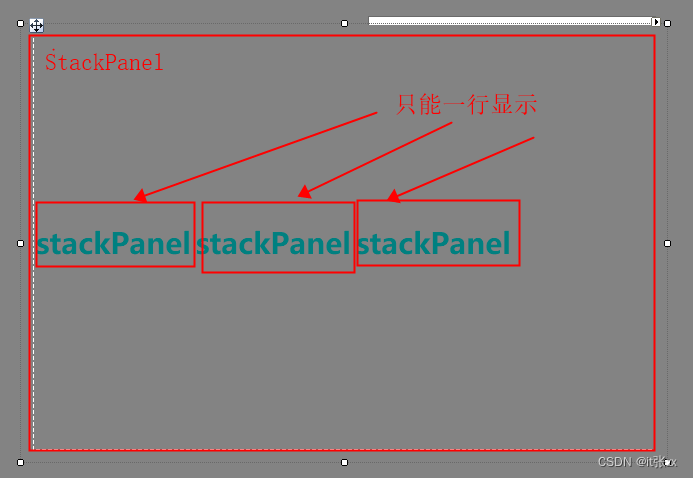
34、TablePanel的介绍
具有表格布局的面板,其中每个但你元歌都可以承载一个控件
派生:XtraLayoutPanelBase(Stack与TablePanel的基类)
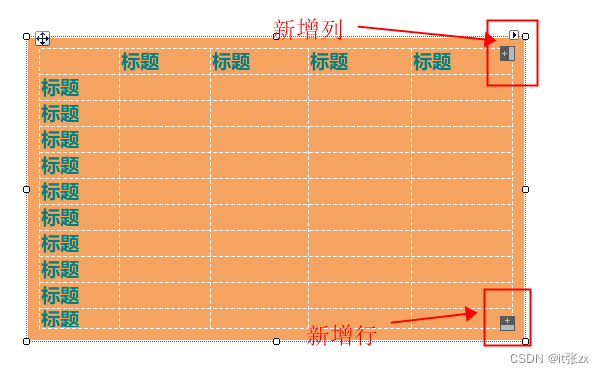
XtraLayoutPanelBase(Stack与TablePanel的基类)介绍
DevExpress的XtraLayoutPanelBase是一个基础布局控件,用于在容器中管理和排列子控件。它是DevExpress布局控件库的一部分,提供了丰富的功能和灵活的布局选项。
XtraLayoutPanelBase具有以下主要特点和功能:
- 容器控件:XtraLayoutPanelBase本身是一个容器控件,可以容纳其他控件作为其子控件。您可以将其他控件添加到XtraLayoutPanelBase中,并使用其布局选项对它们进行排列和管理。
- 支持不同布局风格:XtraLayoutPanelBase支持多种布局风格,例如水平布局、垂直布局、表格布局等。您可以根据需要选择合适的布局类型,并根据自己的设计需求进行设置和调整。
- 控件的停靠和停靠区域:XtraLayoutPanelBase支持控件的停靠和停靠区域设置。您可以将子控件停靠到左侧、右侧、顶部、底部或填充整个区域。
- 控件的相对定位:XtraLayoutPanelBase允许子控件相对于容器进行定位。您可以设置子控件的偏移量和对齐方式,以精确控制子控件在容器中的位置。
- 大小调整和自适应布局:XtraLayoutPanelBase支持动态调整子控件的大小和自适应布局。您可以根据容器的大小和布局规则,自动调整子控件的大小和位置,以适应不同的窗口尺寸和分辨率。
- 嵌套布局:您可以在XtraLayoutPanelBase中嵌套其他布局控件,以创建复杂的布局结构。这样,您可以更灵活地组织和管理子控件的布局。
常用属性
DevExpress的XtraLayoutPanelBase控件提供了一系列常用属性,用于管理和调整子控件的布局和外观。以下是XtraLayoutPanelBase的一些常用属性:
Controls: 这是一个包含XtraLayoutPanelBase控件中所有子控件的集合。您可以使用该属性访问和管理子控件列表。Appearance: Appearance属性用于设置XtraLayoutPanelBase的外观样式。您可以使用该属性设置背景颜色、前景颜色、字体等。Dock: Dock属性确定XtraLayoutPanelBase在其容器中的停靠方式。可以通过设置此属性为Left、Right、Top、Bottom或Fill来将XtraLayoutPanelBase停靠在父容器的相应位置。DockPadding: DockPadding属性用于设置XtraLayoutPanelBase的停靠填充边距。可以使用此属性为停靠在XtraLayoutPanelBase上的子控件提供额外的空间。Location: Location属性指定XtraLayoutPanelBase在其容器中的位置。使用此属性可以设置XtraLayoutPanelBase的左上角相对于父容器的坐标。Margins: Margins属性用于设置XtraLayoutPanelBase控件的边距。可以通过调整此属性的值来改变XtraLayoutPanelBase控件与其父容器和其他控件之间的距离。Padding: Padding属性用于设置XtraLayoutPanelBase控件的内边距。可以使用此属性为子控件提供额外的空间。Size: Size属性指定XtraLayoutPanelBase控件的大小。可以通过设置此属性的Width和Height来调整控件的尺寸。TabStop: TabStop属性确定用户是否可以使用Tab键将焦点导航到XtraLayoutPanelBase控件。设置此属性为true或false以启用或禁用Tab键导航。Visible: Visible属性确定XtraLayoutPanelBase控件是否可见。可以设置此属性为true或false以显示或隐藏控件。
35、XtraTabControl的介绍
DevExpress的XtraTabControl是一个强大的选项卡控件,用于创建具有多个选项卡页面的用户界面。它是DevExpress控件库的一部分,提供了丰富的功能和灵活的选项卡管理。
XtraTabControl具有以下主要特点和功能:
- 选项卡页面管理:XtraTabControl允许您添加和删除选项卡页面,并根据需要进行动态调整。您可以通过代码或设计时界面直观地管理选项卡页面。
- 多种显示模式:XtraTabControl支持多种选项卡显示模式,如标准选项卡、滑动选项卡、滚动选项卡等。您可以根据设计需求选择适当的显示模式,并通过样式和外观设置来自定义选项卡的外观。
- 选项卡位置和方向:XtraTabControl可以放置在窗体的顶部、底部、左侧或右侧,并支持水平和垂直方向的选项卡布局。您可以根据界面设计的要求灵活选择选项卡的位置和方向。
- 选项卡导航和切换:XtraTabControl提供了多种选项卡导航和切换的方式。用户可以单击选项卡来切换页面,也可以使用键盘上的快捷键或通过编程方式切换选项卡页面。
- 选项卡事件和交互:XtraTabControl提供了一系列事件,允许您对选项卡的各种交互和状态进行响应。您可以订阅这些事件并编写相应的代码来实现自定义的交互逻辑。
- 选项卡样式和外观自定义:XtraTabControl提供了丰富的样式和外观选项,使您可以自定义选项卡的外观和行为。您可以设置选项卡的背景颜色、前景颜色、字体、边框样式等,以满足特定的界面设计要求。
- 嵌套布局和控件容器:XtraTabControl可以作为容器控件,容纳其他控件作为选项卡页面的内容。这使得您可以在选项卡页面中创建复杂的布局结构,将其他DevExpress控件或自定义控件嵌入选项卡页面。
常用属性
DevExpress的XtraTabControl控件提供了一系列常用属性,用于管理和定制选项卡的外观、行为和内容。以下是XtraTabControl的一些常用属性:
SelectedTabPage: SelectedTabPage属性用于获取或设置当前选中的选项卡页。您可以使用此属性来动态地改变当前显示的选项卡页面。AppearancePage: AppearancePage属性用于设置选项卡页面的外观样式。您可以使用此属性设置选项卡页面的背景颜色、前景颜色、字体等。HeaderLocation: HeaderLocation属性确定选项卡头部的位置。可以将选项卡头部放置在选项卡控件的顶部、底部、左侧或右侧。HeaderOrientation: HeaderOrientation属性用于设置选项卡头部的方向。可以选择水平方向或垂直方向来布局选项卡头部。ShowHeaderFocusRectangle: ShowHeaderFocusRectangle属性确定是否显示选项卡头部的焦点矩形。设置为true时,选项卡头部在获取焦点时会显示焦点矩形。ShowTabHeader: ShowTabHeader属性确定是否显示选项卡头部。设置为false时,选项卡头部将被隐藏,只显示当前选中的选项卡页面。TabAlignment: TabAlignment属性用于设置选项卡的对齐方式。可以选择左对齐、右对齐、居中对齐或拉伸对齐。TabBorderStyle: TabBorderStyle属性确定选项卡的边框样式。可以选择无边框、单线边框或三维边框。TabHeight: TabHeight属性设置选项卡的高度。可以根据需要调整选项卡的高度以适应界面设计。TabPages: TabPages属性是一个集合,包含了XtraTabControl中的所有选项卡页面。您可以使用此属性来访问和管理选项卡页面的集合。TabStyle: TabStyle属性用于设置选项卡的样式。可以选择平面样式、Office 2003样式、Office 2010样式等。TextOrientation: TextOrientation属性确定选项卡文本的方向。可以选择水平方向或垂直方向来显示选项卡文本。




















 9827
9827











 被折叠的 条评论
为什么被折叠?
被折叠的 条评论
为什么被折叠?








